De Nexus Mod Manager (NMM), zoals de naam al doet vermoeden, is software waarmee u uw Nexus-gamemods effectief kunt beheren vanaf een gebruiksvriendelijke hub.
Een groot aantal gebruikers heeft gemeld dat ze de fout zijn tegengekomen Nexus mod manager is niet ingesteld om met Skyrim te werken. Dit probleem kan veel frustratie veroorzaken, vooral voor die-hard fans van de gameserie.
Hier is wat een gebruiker te zeggen had over dit probleem op het Nexus Mods-forum:
Ik wil iemand wurgen omdat de foutmelding Nexus Mod Manager niet is ingesteld om met Skyrim te werken. Als Skyrim is geïnstalleerd, moet u opnieuw zoeken naar geïnstalleerde games via het item op de werkbalk van games wijzigen. blijft opduiken wanneer ik probeer een mod van Nexus te downloaden met de Mod Manager. Telkens wanneer ik mods probeer te downloaden, blijft de verdomde fout opduiken. Help alstublieft.
Dit probleem lijkt te zijn opgetreden bij verschillende systeemconfiguraties, dus een probleem met de mogelijkheden van uw pc is uitgesloten. Dat gezegd hebbende, hebben we de tijd genomen om de meest waarschijnlijke oorzaken te vinden, en de beste methoden om in dit geval toe te passen.
Lees verder voor meer details.
Wat kan ik doen als de Nexus Mod Manager niet werkt met Skyrim??
1. Opnieuw zoeken naar geïnstalleerde games
- Open de Nexus Mod Manager app.
- Klik op de Verander spel werkbalk.
- Selecteer Skyrim van de lijst.
- druk op OK om de caches van je geïnstalleerde Skyrim-game opnieuw te scannen.
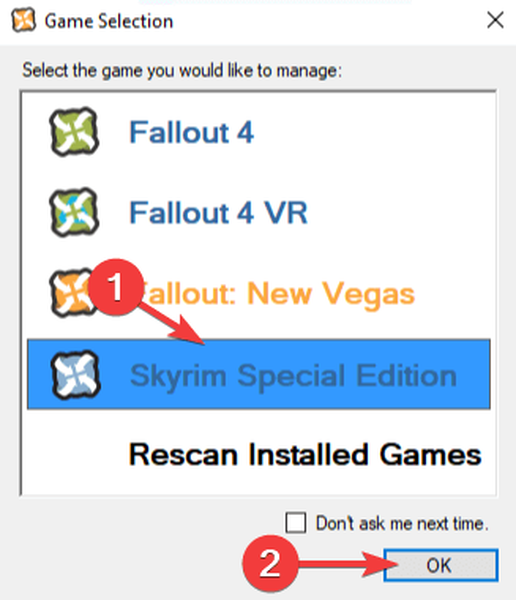
2. Zorg ervoor dat u de juiste mods gebruikt voor uw versie van Skyrim
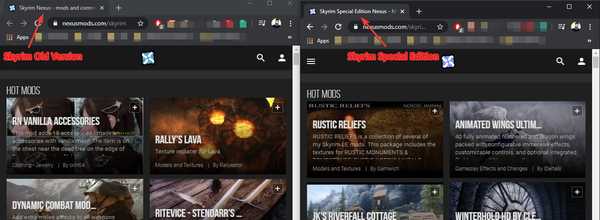
Hoewel het misschien een voor de hand liggende stap lijkt, hebben sommige gebruikers hun probleem eenvoudig opgelost door de juiste mods te gebruiken voor de versie van Skyrim die ze hebben geïnstalleerd.
Als je de oudere versie van de game hebt geïnstalleerd, download dan de mods van deze Skyrim-webpagina.
Als je de nieuwere versie van het spel gebruikt, probeer dan de gewenste mods te downloaden van de officiële Skyrim Special Edition-webpagina.
Notitie: Skyrim en Skyrim legendarische editie zijn dezelfde game, terwijl de laatste wordt geleverd met alle drie de DLC's die beschikbaar zijn voor de klassieke release.
3. Verwijder de gebruikersconfiguraties van Nexus Mod Manager
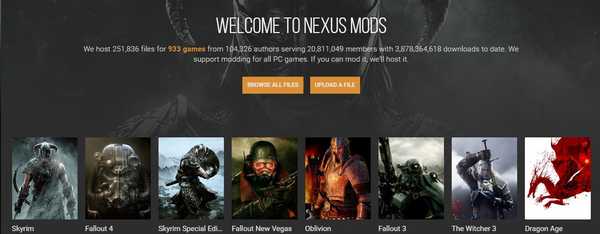
- Open de Windows Explorer.
- Navigeer naar de volgende locatie op uw harde schijf: C: Gebruikers -> uw gebruikersnaam -> appdata -> lokaal -> Black Tree Gaming -> sommap -> mod -> versienummer
- In deze map kun je een of meerdere bestanden vinden.
- Verwijderen allemaal.
- Herstarten uw computer om de wijzigingen door te voeren.
- Open de Nexus Mod Manager app, en maak uw gebruiker opnieuw aan op basis van persoonlijke voorkeuren.
- Controleer of de mods werken.
Crasht uw Windows Verkenner in Windows 10? Probeer deze oplossingen
4. Zorg ervoor dat uw firewall Nexus Mod Manager niet blokkeert
Toepassing toestaan via Windows Defender Firewall:
- druk de Win + X toetsen op uw toetsenbord en selecteer Instellingen.
- Klik op de Update en beveiliging knop.
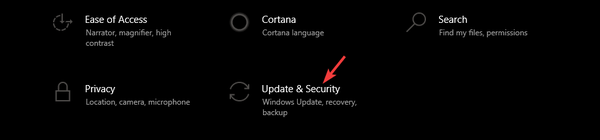
- Selecteer de Windows-beveiliging optie in het menu aan de linkerkant van uw scherm.
- Klik op de Firewall en netwerkbeveiliging keuze.
- Kies de optie Sta een app toe door de firewall.
- Zoek naar het Nexus Mod Manager in de lijst en sta zowel inkomende als uitgaande verbindingen toe.
- Herstarten uw pc en probeer de mods opnieuw uit te voeren.
Als u geen toegang heeft tot het Windows Firewall instellingen, betekent dit dat u geen beheerdersrechten heeft. Raadpleeg deze eenvoudige handleiding om erachter te komen hoe u uw beheerdersaccount kunt inschakelen.
5. Installeer de Nexus Mod Manager opnieuw
Verwijderen:
- druk de Win + X sleutels en kies Apps en functies.
- Selecteer de Nexus Mod Manager van de lijst.
- druk de Verwijderen knop.
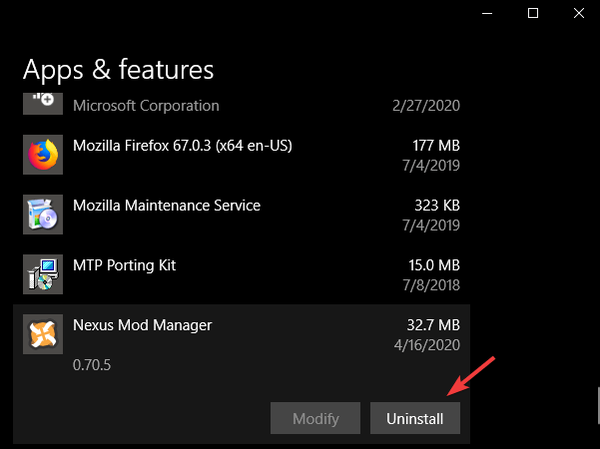
- Klik op de Verwijderen nogmaals om te bevestigen.
- Wacht tot het proces is voltooid.
Om opnieuw te installeren:
- Download de Nexus Mod Manager door op het Handleiding knop op de website.
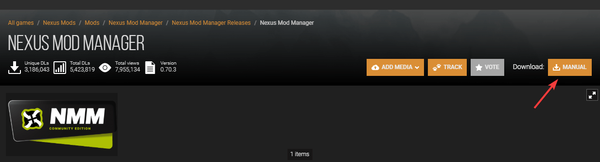
- Wacht tot het downloadproces is voltooid.
- Open het installatieprogramma en volg de instructies op het scherm.
6. Gebruik de Vortex-app om je Nexus-gamemods te beheren
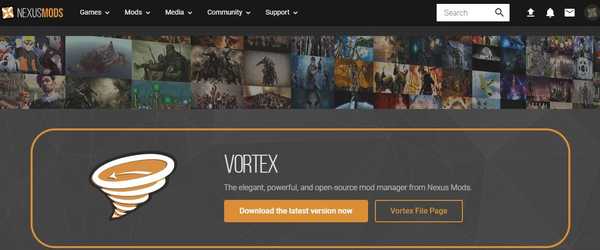
- Download de Vortex-applicatie.
- Installeer het door de instructies op het scherm te volgen.
- Probeer uw defecte Skyrim-mods te beheren en controleer of het probleem is opgelost.
In de gids van vandaag hebben we de meest efficiënte methoden bekeken om uit te proberen als u het Nexus Mod Manager is niet ingesteld om met Skyrim te werken foutmelding.
Aarzel niet om uw ervaringen met ons te delen, en geef ons ook eventuele suggesties over hoe u dit probleem heeft kunnen oplossen.
Om contact met ons op te nemen, kunt u eenvoudig het commentaargedeelte onder dit artikel gebruiken.
Veelgestelde vragen: meer informatie over Skyrim
- Hoe installeer ik Nexus-mods handmatig?
Als je het mod-bestand hebt gedownload en ook de Nexus Mod Manager op je pc hebt geïnstalleerd, kun je de mod eenvoudig aan de lijst toevoegen en vervolgens activeren. Nadat u dit heeft gedaan, wordt het weergegeven in het Geïnstalleerde mods lijst.
- Hoe gebruik ik Nexus Mod Manager met Steam?
U moet Steam openen, naar uw Games Bibliotheek, selecteer het gewenste spel en klik op de Blader door de werkplaats knop. Dit geeft je een lijst met mods die je kunt installeren door op het Abonneren knop.
- Is Nexus Mods alleen voor pc?
Ja, de Nexus Mod Manager biedt alleen de mogelijkheid om pc-games te modificeren. Het lijkt erop dat het platform niet zal veranderen in het modden van games voor andere platforms, aangezien dat meestal een inbreuk op het auteursrecht is.
- Nexus Mod Manager
- skyrim
 Friendoffriends
Friendoffriends



